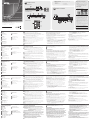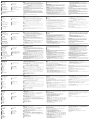Sayfa yükleniyor...

サポートお問合せ窓口:+81-3-5615-5811
VM6404HB 4 入力 4 出力 HDMI マトリックススイッチャー(4K60P、スケーラー搭載)
www.aten.com
VM6404HB 4 x 4 True 4K HDMI 矩阵式影音切换器搭载升频功能
www.aten.com
电话支持:
+86-400-810-0-810
A
Огляд апаратного забезпечення
Вигляд спереду
1
РК-дисплей
2
Кнопки входів
3
Кнопки виходів
4
Кнопки Prev/Next
5
Кнопки функцій
Вигляд ззаду
1
Гніздо живлення
2
Перемикач живлення
3
Контакт заземлення
4
Вихідні роз'єми HDMI
5
Вхідні роз'єми HDMI
6
Вихід стереозвуку
7
Роз'єм для зовнішнього ІЧ-приймача
8
Роз'єм Ethernet
9
Послідовний порт RS-232
Інфрачервоний пульт віддаленого керування
1
Живлення Увімк./Вимк.
2
Кнопки виходів
3
Кнопки входів
B
Установлення апаратного забезпечення
Виконайте наступні кроки для безпечного встановлення VM6404HB.
1
Заземліть цей пристрій, приєднавши один кінець проводу для заземлення до
гнізда заземлення, а другий кінець — до підходящого заземленого об’єкта.
Примітка: Не пропустіть цей крок. Належне заземлення дозволяє
уникнути пошкодження пристрою від стрибків напруги або
статичного заряду.
2
Під'єднайте цей пристрій до від одного до чотирьох джерел відеосигналу
з підтримкою HDMI.
3
Під'єднайте цей пристрій до від одного до чотирьох дисплеїв із
підтримкою HDMI.
4
Для доступу до системних налаштувань через веб-ГІК під’єднайте один
кінець кабелю Ethernet до роз'єму Ethernet на цьому пристрої, а другий
— до мережного комутатора.
5
(Додатково) Для виводу HDMI-звуку під’єднайте динамік до роз'єму
виходу стереозвуку.
6
(Додатково) Для використання інфрачервоного пульта дистанційного
керування під’єднайте доданий ІЧ-приймач до роз'єму ІЧ-приймача.
7
(Додатково) Для зміни налаштувань пристрою через інтерфейс RS-232
під’єднайте апаратний або програмний контролер до послідовного порту
RS-232.
8
Під’єднайте шнур живлення до гнізда живлення.
9
Переключіть перемикач живлення в положення Увімк.
10
Увімкніть живлення усіх під’єднаних пристроїв.
Експлуатація
Ви можете використовувати VM6404HB локально за допомогою органів
керування на передній панелі або інфрачервоного пульта дистанційного
керування, а також дистанційно — за допомогою веб-інтерфейсу або
послідовного контролера RS-232.
Кнопки передньої панелі/інфрачервоний пульт дистанційного
керування
•
Доступ до передньої панелі керування захищений паролем. Для
розблокування передньої панелі натисніть 1234 за допомогою кнопок вводу.
•
Кнопка Menu: Натисніть цю кнопку для зміни основних системних
налаштувань.
•
Кнопка Prole: Використовуйте цю кнопку для перемикання та
застосування профілів наперед налаштованих призначень входів.
•
Кнопки Prev/Next: Використовуйте ці кнопки для навігації в меню LCM.
•
Кнопка Enter: Використовуйте цю кнопку для переходу на наступний
рівень налаштувань або підтвердження операцій.
•
Для налаштування призначення для входу:
1.
Натисніть кнопку входу того входу, який ви бажаєте налаштувати. Кнопки
виходу тих виходів, яким був призначений цей вхід, починають світитися.
VM6404HB 4 x 4 True 4K HDMI Матричний комутатор зі скейлером
www.aten.com
2.
Для призначення входу для виходу натисніть кнопку виходу
відповідного виходу. Кнопка виходу спалахує, повідомляючи, що
налаштування відбулось успішно.
3.
Щоб скасувати призначення для виходу, натисніть кнопку виходу
відповідного виходу. Кнопка виходу тьмяніє, повідомляючи, що вона вже
не призначена для входу.
•
Щоб видобути та відтворити звук HDMI на під’єднаному динаміку:
1.
Натисніть кнопку Menu.
2.
Перейдіть до Operation Mode > Output Status > Audio Extract.
3.
Натисніть кнопку входу цільового входу.
Веб-інтерфейс
Веб-інтерфейс відкриває доступ до розширених системних налаштувань,
таких як розклад профілів та облікові записи користувача. VM6404HB
підтримує до 16 логінів одночасно. Для доступу до веб-інтерфейсу вперше
використовуйте таку інформацію.
•
IP-адреса за замовчуванням: 192.168.0.60
•
Ім’я користувача/пароль за замовчуванням: administrator/password
Примітка: VM6404HB підтримує імена користувачів тільки малими літерами.
Послідовний інтерфейс RS-232
Вбудований послідовний інтерфейс RS-232 дозволяє вам налаштовувати
VM6404HB за допомогою високотехнологічного контролера, такого як
комп'ютер.
A
Análise do hardware
Vista frontal
1
Ecrã LCD
2
Botões de entrada
3
Botões de saída
4
Botões Prev/Next
5
Botões de funções
Vista traseira
1
Tomada elétrica
2
Interruptor de ligar/desligar
3
Terminal de ligação à terra
4
Portas de saída HDMI
5
Portas de entrada HDMI
6
Saída de áudio estéreo
7
Porta recetora de IV externa
8
Porta de Ethernet
9
Porta série RS-232
Controlo remoto por IV
1
Botões ligar/desligar
2
Botões de saída
3
Botões de entrada
B
Instalação do hardware
Siga os passos seguintes para instalar o VM6404HB em segurança.
1
Utilize um fio de terra para aterrar a unidade ligando uma extremidade ao
terminal de terra e a outra extremidade a um objeto devidamente aterrado.
Nota: Não omita este passo. Um aterramento adequado ajuda a prevenir danos
na unidade provocados por sobretensões ou eletricidade estática.
2
Ligue a unidade a até quatro fontes de vídeo com capacidade HDMI.
3
Ligue a unidade a até quatro ecrãs com capacidade HDMI.
4
Para aceder às definições do sistema através da GUI na Web, utilize um
cabo de Ethernet para ligar a porta de Ethernet da unidade a um comutador
de rede.
5
(Opcional) Para extrair áudio HDMI, ligue um altifalante à porta de saída de
áudio estéreo.
6
(Opcional) Para utilizar o controlo remoto de IV, ligue o recetor de IV fornecido à
porta do recetor de IV.
7
(Opcional) Para configurar as definições da unidade através de uma interface
RS-232 , ligue um controlador de hardware ou software à porta série RS-232.
8
Ligue o cabo de alimentação à tomada elétrica.
9
Coloque o interruptor de ligar/desligar na posição "ON".
10
Ligue todos os dispositivos ligados.
Operação
Pode utilizar o VM6404HB localmente, utilizando o painel frontal ou o controlo remoto
de IV, e remotamente, através da interface Web ou de um controlador em série RS-232.
Botões do painel frontal/Unidade de controlo remoto por IV
•
O acesso ao painel frontal é protegido por palavra-passe. Para desbloquear o
painel frontal, prima 1234 utilizando os botões de entrada.
•
Botão Menu: Prima este botão para configurar as definições básicas do sistema.
•
Botão Profile: Use este botão para alternar e aplicar um perfil de tarefas de
entrada pré-configuradas.
•
Botões Prev/Next: Use estes botões para navegar pelo menu LCM.
•
Botão Enter: Use este botão para avançar para o nível seguinte de definições ou
para confirmar operações.
•
Para configurar a tarefa de uma entrada:
1.
Prima o Botão de entrada da entrada que deseja configurar. Os Botões de
saída das saídas que receberam esta entrada irão acender-se.
2.
Para atribuir a entrada a uma saída, prima o Botão de saída da saída
correspondente. O Botão de saída irá acender-se, indicando que a
configuração foi bem-sucedida.
Comutador de matriz HDMI VM6404HB 4 x 4 4K reais com Scaler
www.aten.com
3.
Para remover uma tarefa a uma saída, prima o Botão de saída da saída
correspondente. O Botão de saída desliga-se, indicando que a entrada não lhe
foi atribuída.
•
Para extrair e reproduzir áudio HDMI no altifalante ligado:
1.
Prima o Botão Menu.
2.
Navegue por Operation Mode > Output Status > Audio Extract.
3.
Prima o Botão de entrada da entrada-alvo.
Interface Web
A interface Web permite-lhe aceder às definições avançadas do sistema, como
calendários de perfis e contas de utilizadores. O VM6404HB suporta até 16 inícios
de sessão simultâneos. Utilize as seguintes informações para aceder à interface Web
pela primeira vez.
•
Endereço IP predefinido: 192.168.0.60
•
Nome de utilizador/palavra-passe predefinidos: administrator/password
Nota: O VM6404HB suporta nomes de utilizador apenas em letras minúsculas.
Interface série RS-232
A interface de série RS-232 integrada permite-lhe configurar o VM6404HB através
de um controlador de ponta, como um computador.
A
Donanım İncelemesi
Önden Görünüm
1
LCD Ekran
2
Giriş Basmalı düğmeleri
3
Çıkış Basmalı düğmeleri
4
Prev/Next Basmalı düğmeleri
5
İşlev Basmalı düğmeleri
Arka Görünüm
1
Güç Soketi
2
Güç Anahtarı
3
Topraklama Terminali
4
HDMI Çıkış Portları
5
HDMI Giriş Portları
6
Stereo Ses Çıkışı
7
Harici IR Alıcı Portu
8
Ethernet Portu
9
RS-232 Seri Portu
IR Uzaktan Kumanda
1
Güç Açma/Kapatma
2
Çıkış Basmalı düğmeleri
3
Giriş Basmalı düğmeleri
B
Donanım Kurulumu
VM6404HB'yi güvenle yüklemek için aşağıdaki adımları izleyin.
1
Cihazı topraklamak için bir toprak kablosu kullanın ve bir ucu topraklama
terminaline ve diğer ucu uygun bir topraklama nesnesine bağlayın.
Not: Bu adımı atlamayın. Uygun topraklama, cihazın güç dalgalanmaları ve
statik elektrikten zarar görmesini önler.
2
Cihazı en fazla dört HDMI uyumlu video kaynağına bağlayın.
3
Cihazı en fazla dört HDMI uyumlu ekrana bağlayın.
4
Sistem ayarlarına web GUI aracılığıyla erişmek için, bir Ethernet kablosu
kullanarak cihazın Ethernet Portunu bir ağ switch'ine bağlayın.
5
(İsteğe bağlı) HDMI sesini almak için, bir hoparlörü Stereo Ses Çıkışı portuna
bağlayın.
6
(İsteğe bağlı) IR uzaktan kumandayı kullanmak için, birlikte verilen IR alıcıyı
IR Alıcı Portuna bağlayın.
7
(İsteğe bağlı) Cihazın ayarlarını bir RS-232 arabirimi aracılığıyla
yapılandırmak için, bir donanım ya da yazılım kontrolörünü RS-232 Seri
Portuna bağlayın.
8
Güç kablosunu Güç Soketine takın.
9
Güç Anahtarını AÇIK konumuna getirin.
10
Bağlanan tüm cihazları açın.
Çalıştırma
VM6404HB'yi ön panel ya da IR uzaktan kumanda ile yerel olarak ve web
arabirimi ya da bir RS-232 seri kontrolör aracılığıyla uzaktan çalıştırabilirsiniz.
Ön panel basmalı düğmeleri/IR Uzaktan Kumanda Ünitesi
•
Ön panele erişim parola ile korunur. Ön panel kilidini açmak için Giriş Basmalı
düğmelerini kullanarak 1234'e basın.
•
Menu Basmalı düğmesi: Bu basmalı düğmeye temel sistem ayarlarını
yapılandırmak için basın.
•
Prole Basmalı düğmesi: Bu basmalı düğmeyi, önceden yapılandırılmış giriş
atamalarından oluşan bir prolde geçiş yapmak ve uygulamak için kullanın.
•
Prev/Next Basmalı düğmeleri: Bu basmalı düğmeleri LCM menüsünde
gezinmek için kullanın.
•
Enter Basmalı düğmesi: Bu basmalı düğmeyi ayarlarda sonraki seviyeye
gitmek ya da işlemleri onaylamak için kullanın.
•
Bir girişin atamasını yapılandırmak için:
1.
Yapılandırmak istediğiniz girişin Giriş Basmalı düğmesine basın. Bu girişe
atanmış çıkışların Çıkış Basmalı düğmeleri yanar.
VM6404HB 4 x 4 True 4K HDMI Matris Switch ve Ölçeklendirici
www.aten.com
2.
Girişi bir çıkışa atamak için, karşılık gelen çıkışın Çıkış Basmalı düğmesine
basın. Çıkış Basmalı düğmesi yanarak yapılandırmanın başarılı olduğunu
belirtir.
3.
Bir çıkışa olan atamayı kaldırmak için, karşılık gelen çıkışın Çıkış Basmalı
düğmesine basın. Çıkış Basmalı düğmesi sönerek giriş ile atanmadığını
belirtir.
•
Bir HDMI sesi almak ve bağlanan hoparlörde oynatmak için:
1.
Menu Basmalı düğmesine basın.
2.
Operation Mode > Output Status > Audio Extract adımına gidin.
3.
Hedef girişin Giriş Basmalı düğmesine basın.
Web Arabirimi
Web arabirimi, prol programları ve kullanıcı hesapları gibi gelişmiş sistem
ayarlarına erişmenizi sağlar. VM6404HB en fazla 16 eş zamanlı oturumu
destekler. Web arabirimine ilk kez erişmek için aşağıdaki bilgileri kullanın.
•
Varsayılan IP adresi: 192.168.0.60
•
Varsayılan Kullanıcı adı/Parola: administrator/password
Not: VM6404HB yalnızca küçük hari kullanıcı adlarını destekler.
RS-232 Seri Arabirimi
Dahili RS-232 seri arabirimi, VM6404HB'yi bir bilgisayar gibi yüksek kaliteli bir
kontrolör üzerinden yapılandırmanızı sağlar.
A
Opis urządzenia
Widok z przodu
1
Wyświetlacz LCD
2
Przyciski wejścia
3
Przyciski wyjścia
4
Przyciski Prev/Next
5
Przyciski funkcji
Widok z tyłu
1
Gniazdo zasilania
2
Przełącznik zasilania
3
Zacisk uziemienia
4
Porty wyjściowe HDMI
5
Porty wejściowe HDMI
6
Wyjście stereofoniczne Audio
7
Port zewnętrznego odbiornika IR
8
Port sieci Ethernet
9
Złącze szeregowe RS-232
Pilot zdalnego sterowania na podczerwień
1
Włączenie/wyłączenie zasilania
2
Przyciski wyjścia
3
Przyciski wejścia
B
Instalacja urządzenia
Aby bezpiecznie zainstalować urządzenie VM6404HB, należy wykonać
następujące kroki.
1
Należy użyć przewodu uziemienia w celu uziemienia urządzenia, podłączając
jeden koniec przewodu do zacisku uziemienia, a drugi do odpowiedniego,
uziemionego obiektu.
Uwaga: Tego kroku nie należy pomijać. Prawidłowe uziemienie pomaga
chronić urządzenie przed uszkodzeniem w przypadku przepięć oraz
w wyniku działania elektryczności statycznej.
2
Podłączyć do urządzenia do czterech źródeł wideo z możliwością przesyłania
sygnału HDMI.
3
Podłączyć do urządzenia do czterech wyświetlaczy z możliwością przesyłania
sygnału HDMI.
4
Aby uzyskać dostęp do ustawień za pośrednictwem interfejsu sieciowego,
należy użyć przewodu sieci Ethernet w celu podłączenia portu sieci Ethernet
do przełącznika sieciowego.
5
(Opcjonalnie) Aby uzyskać sygnał audio z kanału HDMI, należy podłączyć
głośnik do portu wyjścia stereofonicznego audio.
6
(Opcjonalnie) Aby korzystać z pilota IR, należy podłączyć zawarty w zestawie
odbiornik IR do portu odbiornika IR.
7
(Opcjonalnie) Aby skongurować ustawienia urządzenia z użyciem interfejsu
RS-232, należy podłączyć kontroler sprzętowy lub programowy do portu
szeregowego RS-232.
8
Podłączyć przewód zasilania do gniazda zasilania.
9
Przestawić przełącznik zasilania na pozycję WŁ.
10
Włączyć zasilanie wszystkich podłączonych urządzeń.
Obsługa
Urządzenie VM6404HB można obsługiwać lokalnie za pomocą panelu przedniego
lub pilota IR oraz zdalnie za pomocą interfejsu sieciowego lub kontrolera
szeregowego RS-232.
Przyciski panelu przedniego / pilota IR
•
Dostęp do panelu przedniego zabezpieczony jest hasłem. Aby odblokować
panel przedni, należy nacisnąć przyciski wejścia w kolejności 1234.
•
Przycisk Menu: Nacisnąć ten przycisk w celu skongurowania podstawowych
ustawień systemowych.
•
Przycisk Prole: Użyć tego przycisku, aby zmieniać i wybierać prol
prekongurowanych przydzieleń wejścia.
•
Przyciski Prev/Next: Użyć tych przycisków, aby poruszać się po menu LCM.
•
Przycisk Enter: Użyć tego przycisku w celu przejścia na kolejny poziom
ustawień lub w celu zatwierdzania wykonywanych czynności.
•
Aby skongurować przydzielenie wejścia:
1.
Nacisnąć Przycisk wejścia kanału, który ma być skongurowany.
Przycisk wyjścia kanału, który został przydzielony dla tego wejścia
zaświeci się.
VM6404HB – przełącznik matrycowy 4 × 4 True 4K HDMI ze skalerem
www.aten.com
2.
Aby przydzielić wejście do wyjścia, należy nacisnąć Przycisk wyjścia
odpowiedniego kanału. Przycisk wyjścia zaświeci się, aby zaznaczyć,
że kongurowanie powiodło się.
3.
Aby usunąć przydzielenie wyjścia, należy nacisnąć Przycisk wyjścia
odpowiedniego kanału. Przycisk wyjścia przygaśnie, aby zaznaczyć,
że nie jest przydzielony do wejścia.
•
Aby wydzielić i odtworzyć sygnał audio z kanału HDMI na podłączonym głośniku:
1.
Nacisnąć Przycisk Menu.
2.
Przejść do opcji Operation Mode > Output Status > Audio Extract.
3.
Nacisnąć Przycisk wejścia docelowego kanału.
Interfejs sieciowy
Interfejs sieciowy pozwala na dostęp do zaawansowanych ustawień systemowych,
takich jak harmonogramy proli i konta użytkowników. Urządzenie VM6404HB
obsługuje do 16 jednoczesnych logowanych połączeń. Przy pierwszej próbie
dostępu do interfejsu sieciowego należy użyć następujących danych.
•
Domyślny adres IP: 192.168.0.60
•
Domyślne Nazwa użytkownika / Hasło: administrator/password
Uwaga: Urządzenie VM6404HB pozwala na stosowanie nazw użytkowników
pisanych wyłącznie małymi literami.
Złącze szeregowe RS-232
Wbudowany szeregowy interfejs RS-232 pozwala na skongurowanie urządzenia
VM6404HB przy użyciu urządzenia kontrolnego wyższego rzędu, jak np. komputer.
A
하드웨어 리뷰
전면
1
LCD 디스플레이
2
입력 푸시 버튼
3
출력 푸시 버튼
4
Prev/Next 푸시 버튼
5
기능 푸시 버튼
후면
1
전원 소켓
2
전원 스위치
3
접지 단자
4
HDMI 출력 포트
5
HDMI 입력 포트
6
스테레오 오디오 출력
7
외부 IR 수신기 포트
8
이더넷 포트
9
RS-232 시리얼 포트
IR 리모콘
1
전원 켜기 / 끄기
2
출력 푸시 버튼
3
입력 푸시 버튼
B
하드웨어 설치
다음 단계에 따라 VM6404HB 를 안전하게 설치하십시오 .
1
접지 배선을 사용해 한쪽 끝을 접지 단자에 , 다른 한쪽 끝을 올바르게 접지된
물체에 연결해 장치를 접지하십시오 .
주의 : 이 단계는 생략하지 마십시오 . 올바른 접지는 전원 서지 또는
정전기로부터 제품이 손상되지 않도록 방지합니다 .
2
장치를 HDMI 비디오 소스에 연결 ( 최대 4 개 ) 합니다 .
3
장치를 HDMI 디스플레이에 연결 ( 최대 4 개 ) 합니다 .
4
웹 GUI 를 통해 시스템 설정에 접속하려면 이더넷 케이블을 사용해 장치의
이더넷 포트를 네트워크 스위치에 연결합니다 .
5
( 선택 사항 )HDMI 오디오를 추출하려면 스피커를 스테레오 오디오 출력
포트에 연결합니다 .
6
( 선택 사항 )IR 리모콘을 사용하려면 제공된 IR 수신기를 IR 수신기 포트에
연결합니다 .
7
( 선택 사항 )RS-232 인터페이스를 통해 장치의 설정을 구성하려면
하드웨어 또는 소프트웨어 컨트롤러를 RS-232 시리얼 포트에 연결합니다 .
8
전원 코드를 전원 소켓에 꽂습니다 .
9
전원 스위치에서 ON 을 누릅니다 .
10
연결된 모든 장치의 전원을 켭니다 .
작동 방법
전 면 패 널 또 는 IR 리 모 콘 을 사 용 해 로 컬 에 서 VM6404HB 를 작 동 할 수
있습니다 . 웹 인터페이스 또는 RS-232 시리얼 컨트롤러를 사용해 원격으로
제어하십시오 .
전면 패널 푸시 버튼 /IR 리모콘
•
전면 패널 접속은 비밀번호로 보호됩니다 . 전면 패널을 잠금 해제하려면 입력
푸시 버튼을 사용해 1234 를 누르십시오 .
•
Menu 푸시 버튼 : 시스템 기본 설정을 구성하려면 이 푸시 버튼을 누릅니다 .
•
Profile 푸시 버튼 : 이 푸시 버튼을 사용해 사전 구성된 프로파일을 순환 및
적용합니다 .
•
Prev/Next 푸시 버튼 : 이 푸시 버튼을 사용해 LCM 메뉴를 탐색합니다 .
•
Enter 푸시 버튼 : 이 푸시 버튼을 사용해 설정의 다음 단계로 이동하거나
동작을 확인합니다 .
•
입력에 할당 작업을 구성하려면 다음을 수행합니다 :
1.
구성하려는 입력의 입력 푸시 버튼을 누릅니다 . 출력 푸시 버튼에 출력이
배정되면 해당 입력에 불이 켜집니다 .
2.
입력을 출력에 할당하려면 원하는 출력에 해당하는 출력 푸시 버튼을
누릅니다 . 출력 푸시 버튼에 불이 켜지면 구성이 성공적으로 완료된
것입니다 .
3.
출력에 할당된 작업을 삭제하려면 해당 출력의 출력 푸시 버튼을 누릅니다 .
VM6404HB 4x4 트루 4K HDMI 매트릭스 스위치 ( 스케일러 내장 )
www.aten.com
Phone: +82-2-467-6789
출력 푸시 버튼이 어두워지면 입력이 할당되지 않은 것입니다 .
•
연결된 스피커에서 HDMI 오디오를 추출 및 재생하려면 다음을 수행합니다 :
1.
Menu 푸시 버튼을 누릅니다 .
2.
Operation Mode > Output Status > Audio Extract 으로 이동합니다 .
3.
대상 입력의 입력 푸시 버튼을 누릅니다 .
웹 인터페이스
웹 인터페이스를 사용하면 프로파일 스케줄 및 사용자 계정과 같은 고급 시스템
설 정 에 접 속 할 수 있 습 니 다 . VM6404HB 는 최 대 16 명의 동 시 로 그 인 을
지원합니다 . 웹 인터페이스에 처음 접속할 경우 다음 정보를 사용하십시오 .
•
기본 설정된 IP 주소 : 192.168.0.60
•
기본 설정된 사용자 이름 / 비밀번호 : administrator/password
주의 : VM6404HB 는 소문자로 된 사용자 이름만 지원합니다 .
RS-232 시리얼 인터페이스
내장된 RS-232 시리얼 인터페이스를 사용하면 컴퓨터와 같은 고급 컨트롤러를
사용해 VM6404HB 를 구성할 수 있습니다 .
A
硬體檢視
前視圖
1
LCD 顯示螢幕
2
輸入埠按鍵
3
輸出埠按鍵
4
Prev/Next 按鍵
5
功能按鍵
後視圖
1
電源插孔
2
電源開關
3
接地端子
4
HDMI 輸出埠
5
HDMI 輸入埠
6
立體聲音訊輸出
7
外接紅外接收器埠
8
乙太網路埠
9
RS-232 序列埠
紅外遙控器
1
電源開啟 / 關閉
2
輸出埠按鍵
3
輸入埠按鍵
B
硬體安裝
請按照以下步驟安全地安裝 VM6404HB。
1
將接地線的一端連接到設備的接地端子,另一端連接到合適的接地物體,以將
此設備接地。
注意:切勿省略此步驟。正確的接地有助於防止突波或靜電損壞設備。
2
將本設備連接到 HDMI 視訊源 ( 最多 4 個 )。
3
將本設備連接到 HDMI 顯示裝置 ( 最多 4 個 )。
4
如需透過 web 使用者介面進行系統設定,請使用乙太網路線將本設備的乙太
網埠連接到網路交換器。
5
( 可選 ) 如需擷取 HDMI 音訊,請將揚聲器連接到立體聲音訊輸出埠。
6
( 可選 ) 如需使用紅外遙控器,請將隨附的紅外接收器連接到紅外接收器埠。
7
( 可選 ) 如需透過 RS-232 介面配置設備的設定,請將硬體或軟體控制器連接到
RS-232 序列埠。
8
將電源線插入電源插座。
9
將電源開關置於 ON 位置。
10
打開所有已連接設備的電源。
操作
您可以使用前面板或紅外遙控器對 VM6404HB 進行近距離操作;或是透過網路介
面或 RS-232 控制器進行遠端操作。
前面板按鍵 / 紅外遙控器
•
使用前面板需輸入密碼。如需解鎖前面板,請使用輸入埠的數字按鍵按下
1234。
•
Menu按鍵:按下該按鍵可配置基本系統設定。
•
Prole按鍵:使用該按鍵可循環瀏覽並套用預先配置的輸入設定檔。
•
Prev/Next按鍵:可使用這些按鍵流覽 LCM 功能表。
•
Enter按鍵:使用此按鍵可進入下一級設定或確認已選操作。
•
如需為某個輸入埠配置對應輸出方案:
1.
按下待配置的輸入埠所對應的輸入埠按鍵。該輸入埠已設定對應的輸出埠按鍵
會亮燈。
2.
若要將該輸入源指定給某個輸出埠,請按相應輸出埠所對應的輸出埠按鍵。輸
出埠按鍵亮燈時表示配置成功。
3.
如需刪除某個輸出埠與該輸入埠的連結關係,請按相應輸出埠所對應的輸出埠
按鍵。輸出埠按鍵變暗時表示該輸入埠不再分配給此輸出埠。
•
如需擷取 HDMI 音訊並透過所連接的揚聲器播放,請執行以下操作:
1.
按下Menu按鍵。
2.
前往OperationMode>OutputStatus>AudioExtract。
3.
按下標的輸入埠的輸入按埠鍵。
VM6404HB 4 x 4 True 4K HDMI 矩陣式影音切換器搭載升頻器功能
www.aten.com
技術服務專線:+886-2-8692-6959
網頁式介面
您可透過網頁式介面進行高階系統設定,例如:設定檔時程表和使用者帳戶。
VM6404HB 支援多達 16 個帳號同時登入。首次進入網頁式介面時請使用以下配
置。
•
預設 IP 位址:192.168.0.60
•
預設使用者名稱 / 密碼:administrator/password
注意:VM6404HB 僅支援小寫使用者名稱。
RS-232序列介面
內建的 RS-232 序列介面讓您可透過連接高級控制器(如電腦)來配置
VM6404HB。
A
製品各部名称
フロントパネル
1
LCD ディスプレイ
2
入力プッシュボタン
3
出力プッシュボタン
4
Prev/Next プッシュボタン
5
ファンクションプッシュボタン
リアパネル
1
電源ソケット
2
電源スイッチ
3
接地端子
4
HDMI 出力ポート
5
HDMI 入力ポート
6
ステレオ音 声出力
7
外部 IR 受信器ポート
8
Ethernet ポート
9
RS-232 シリアルポート
IR リモコン
1
電源オン / オフ
2
出力プッシュボタン
3
入力プッシュボタン
B
ハードウェアのセットアップ
次の手順に従って安全に VM6404HB を取り付けてください。
1
接地ワイヤーの一端を接地ターミナルに接続し、他端を適切な接地物に接続して、
ユニットを 接 地 します。
注 意: この手順を省略しないでください。適切に接地することで、電源サージや静
電気によるユニットの破損を防止することができます。
2
ユニットを、4 台までの HDMI 対応ビデオソースに接続します。
3
ユニットを、4 台までの HDMI 対応ディスプレイに接続します。
4
Web GUI を介してシステム設定にアクセスするには、Ethernet ケーブルを使用し
て、ユニットの Ethernet ポートをネットワークスイッチに接続します。
5
(オプション)HDMI 音声を抽出するには、スピーカーをステレオ音声出力ポートに
接 続します。
6
(オプション)IRリモコンを使用するには、付属の IR 受信器を IR 受信器ポートに
接 続します。
7
(オプション)RS-232 インターフェイスを介してユニットを設定するには、ハードウ
ェアまたはソフトウェアコントローラーを、RS-232 シリアルポートに接続します。
8
電源コードを電源ソケットに差し込みます。
9
電源スイッチㄦをオンにします。
10
接続されている全部のデバイスの電源を入れます。
操作
VM6404HB は、フロントパネルまたは IR リモコンでローカル操作、もしくは、Web
インターフェイスまたは RS-232 シリアルコントローラーでリモート操作を行うことが
できます。
フロントパネルプッシュボタン /IR リモコンユニット
•
フロントパネルへのアクセスは 、パスワードによって保 護されています。フロントパネ
ルをアンロックするには 、入力プッシュボタンで 1234 と押します。
•
Menuプッシュボタン:このプッシュボタンを押すと、基 本システム設 定が行なえます。
•
Prole プッシュボタン:このプッシュボタンで、あらかじめ設定されている入力割り
当てプロファイルを切り替えて適用します。
•
Prev/Next プッシュボタン:このプッシュボタンで LCM メニューをナビゲートしま
す。
•
Enter プッシュボタン:このプッシュボタンを使用して、設定の次段階に進んだり、
操作を確定することができます。
•
入力割り当てを設定するには:
1.
設定したい入力の入力プッシュボタンを押します。この入力ライトが点灯して、割り
当てられている出力の出力プッシュボタンが表 示されます。
2.
出力に入力を割り当てるには、対応する出力の出力プッシュボタンを 押 し ま す 。そ
の設定が成功すると、出力プッシュボタンが点 灯します。
3.
出力への割り当てを解除するには、対応する出力の出力プッシュボタンを押します。
入力の割り当てが解除されると、出力プッシュボタンが暗くなります。
•
HDMI 音声を抽出して接続されたスピーカーで再生するには:
1.
Menu プッシュボタンを押します。
2.
Operation Mode > Output Status > Audio Extract とナビゲートしま
す。
3.
対象となる入力の入力プッシュボタンを押します。
Web インターフェイス
We b インターフェイスにより、プロファイルスケジュールやユーザーアカウントなど、高
度なシステム設定にアクセスすることができます。VM6404HB には、同時に 16 人ま
でのユーザー からログインできます。初めて We b インターフェイスにアクセスするには、
次の 情 報を使 用します。
•
デフォルト IP アドレス:192.168.0.60
•
デフォルトユーザー名 / パスワード:administrator/password
注 意:VM6404HB では、ユーザー名は小文字のみのサポートとなります。
RS-232 シリアルインターフェイス
内蔵 RS-232 シリアルインターフェイスにより、コンピュータなどのハイエンドコントロ
ーラー から設 定 を行 なうことができます。
A
硬件概览
前视图
1
LCD 显示屏
2
输入按键
3
输出按键
4
Prev/Next 按键
5
功能按键
后视图
1
电源插孔
2
电源开关
3
接地端子
4
HDMI 输出端口
5
HDMI 输入端口
6
立体声音频输出
7
外置红外接收器端口
8
以太网端口
9
RS-232 串口
红外遥控器
1
电源开启 / 关闭
2
输出按键
3
输入按键
B
硬件安装
请按照以下步骤安全地安装 VM6404HB。
1
将接地线的一端连接到设备的接地端子,另一端连接到合适的接地物体,以此
将设备接地。
注意:切勿省略该步骤。正确的接地有助于防止电涌或静电损坏设备。
2
将本设备连接到 HDMI 视讯源 ( 最多 4 个 )。
3
将本设备连接到 HDMI 显示设备 ( 最多 4 个 )。
4
如需通过网络图形用户界面进行系统设置,请使用以太网线缆将设备的以太网
端口连接到网络交换机。
5
( 可选 ) 如需提取 HDMI 音频,请将音箱连接到立体声音频输出端口。
6
( 可选 ) 如需使用红外遥控器,请将随附的红外接收器连接到红外接收器端口。
7
( 可选 ) 如需通过 RS-232 接口对设备的设置进行配置,请将硬件或软件控制器
连接到 RS-232 串口。
8
将电源线插入电源插孔。
9
将电源开关置于 ON 位置。
10
打开所有已连接设备的电源。
操作
可使用前面板或红外遥控器对 VM6404HB 进行近距离操作;通过网络界面或
RS-232 串口控制器可进行远程操作。
前面板按键 / 红外遥控器
•
使用前面板需输入密码。如需解锁前面板,请使用输入按键按下 1234。
•
Menu按键:按下该按键可配置基本系统设置。
•
Prole按键:使用该按键可循环浏览并应用预配置的输入配置文件。
•
Prev/Next按键:可使用这些按键浏览 LCM 菜单。
•
Enter按键:使用该按键可进入下一级设置或确认操作。
•
如需配置某个输入端口:
1.
按下待配置输入端口所对应的输入按键。则该输入已分配的输出所对应的输出
按键会点亮。
2.
要将该输入指定给某个输出,请按相应输出所对应的输出按键。输出按键点亮
表示配置成功。
3.
如需删除某个输出与该输入的连结关系,请按相应输出所对应的输出按键。输
出按键变暗表示该输入不再分配给此输出。
•
如需提取 HDMI 音频并通过所连接的音箱播放,请执行以下操作:
1.
按下Menu按键。
2.
导航到OperationMode>OutputStatus>AudioExtract。
3.
按下目标输入端口的输入按键。
web 用户界面
可通过 web 用户界面访问高级系统设置,如配置文件计划表和用户账户。
VM6404HB 支持多达 16 个账户同时登录。首次访问 web 用户界面时请采用以下配
置。
•
默认 IP 地址:192.168.0.60
•
默认用户名 / 密码:administrator/password
注意:VM6404HB 仅支持小写用户名。
RS-232串口
借助内置 RS-232 串口,可通过高级控制器(如计算机)来配置 VM6404HB。
-
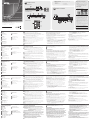 1
1
-
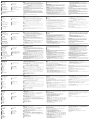 2
2
diğer dillerde
- español: ATEN VM6404HB Guía de inicio rápido
- français: ATEN VM6404HB Guide de démarrage rapide
- italiano: ATEN VM6404HB Guida Rapida
- 日本語: ATEN VM6404HB クイックスタートガイド
- polski: ATEN VM6404HB Skrócona instrukcja obsługi
- Deutsch: ATEN VM6404HB Schnellstartanleitung
- português: ATEN VM6404HB Guia rápido
- English: ATEN VM6404HB Quick start guide
- русский: ATEN VM6404HB Инструкция по началу работы
İlgili makaleler
-
ATEN VM3250 Hızlı başlangıç Kılavuzu
-
ATEN VP1420 Hızlı başlangıç Kılavuzu
-
ATEN VM3250 Kullanici rehberi
-
ATEN VP1420 Hızlı başlangıç Kılavuzu
-
ATEN VP1421 Hızlı başlangıç Kılavuzu
-
ATEN VP3520 Kullanici rehberi
-
ATEN VM0202HB Hızlı başlangıç Kılavuzu
-
ATEN VP2120 Hızlı başlangıç Kılavuzu
-
ATEN VS482B Hızlı başlangıç Kılavuzu
-
ATEN VPK312 Hızlı başlangıç Kılavuzu